In rete esistono diversi programmi per effettuare automaticamente il backup di Windows Mail, tra i tanti vi abbiamo presentato solo MailStore reputandolo uno dei migliori. Chi avesse tempo e volesse effettuare manualmente il backup di Windows Mail ha la strada semplice, scopriremo che è questione di un paio di clic..
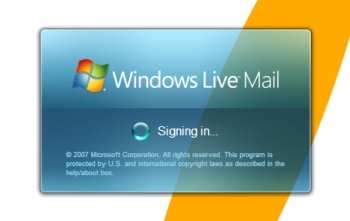
Come effettuare automaticamente il Backup di Windows Mail ?
- La risposta a tale domanda consiste innanzitutto nell’aprire Windows Mail, spostarci in Opzioni – Impostazioni Avanzate e cliccare sopra Manutenzione.
- Entrati nella nella finestra Manutenzione dobbiamo cliccare sopra Archivia Cartella, apparirà un ulteriore finestra con il percorso in cui vengono archiviate le mail ricevute attraverso Windows Mail.
- Clicchiamo il tasto Cambia e scegliamo dalla finestra “Cerca Cartella” il nuovo percorso in cui verranno archiviate le email di Windows Mail, un consiglio è creare una cartella chiamata Backup all’interno di Documenti ed una cartella chiamata Windows Mail all’iterno della cartella Backup.
- Diamo l’OK e apparirà un ultima finestra che dice “La posizione per l’archivio verrà modificata solo dopo la chiusura di Windows Mail.
- Chiudiamo e riavviamo Windows Mail e attendiamo lo spostamento delle email, ora le mail si trovano in Documenti – Backup – Windows Mail
- Scarichiamo, installiamo SyncBack ed avviamolo.
- Creiamo un nuovo task su SyncBack dandogli il nome Windows Mail, creiamo un profilo “salvataggio”, scegliamo “nessun ftp”, un solo file zip ed inseriamo infine la directory sorgente di cui si vuole effettuare il salvataggio (C:UsersUtenteXXDocumentsBackupWindows Mail) e decidiamo il nome del file zip all’interno della directory in cui vogliamo archiviare le email di Windows Mail.
- La creazione del task si è conclusa, per automatizzare il backup delle email di Windows Mail non rimane che andare in Impostazioni Profilo – Quando e scegliere la frequenza con cui viene effettuato automaticamente il Backup delle mail su Windows Mail.

